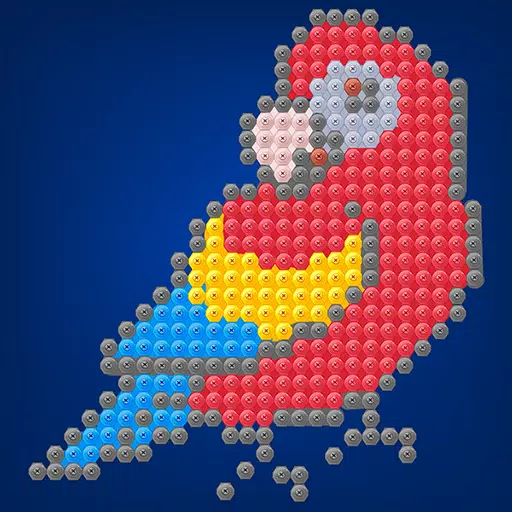Ce guide explique comment activer et utiliser SSH sur votre deck Steam pour un accès à distance à vos fichiers. Le mode de bureau du jeu de vapeur permet plus que le jeu, et SSH fournit un moyen sécurisé de gérer les fichiers à distance.
Activer SSH sur votre pont de vapeur
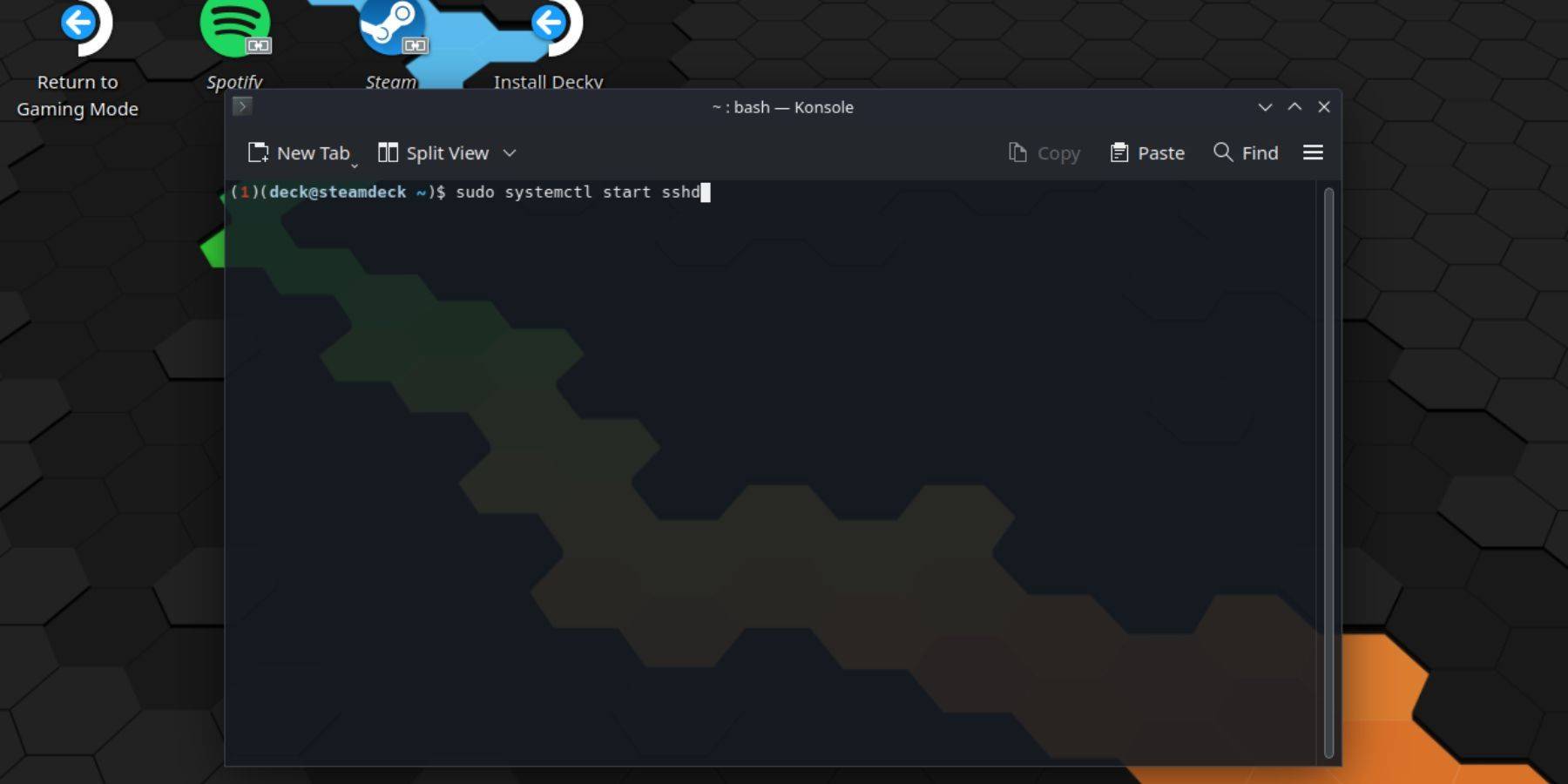 Suivez ces étapes pour activer SSH:
Suivez ces étapes pour activer SSH:
- Alimenter sur votre pont de vapeur.
- Accédez au menu Steam, puis accédez à
Paramètres> Système> Paramètres système> Activer le mode développeur. - Retournez dans le menu Steam et sélectionnez
Alimenter> Passer en mode Desktop. - Ouvrez le terminal Konsole du menu Démarrer.
- Définissez un mot de passe (si vous ne l'avez pas déjà fait) en utilisant la commande:
Passwd. - Activer SSH à l'aide de la commande:
sudo systemctl start sshd. - Pour vous assurer que SSH démarre automatiquement après un redémarrage, utilisez la commande:
sudo systemctl activer sshd. - Vous pouvez désormais accéder à votre jeu de vapeur à distance à l'aide d'un client SSH tiers.
IMPORTANT: Évitez de modifier ou de supprimer les fichiers système pour empêcher la corruption du système d'exploitation.
désactiver SSH sur votre pont de vapeur
Pour désactiver SSH:
- Ouvrez le terminal Konsole du menu Démarrer.
- Utilisez
Sudo SystemCTL Disable Sshdpour empêcher SSH de démarrer automatiquement sur le redémarrage, ouSUDO SystemCTl Stop Sshdpour arrêter immédiatement le service SSH.
Connexion à votre pont de vapeur via SSH
 Après l'activation de SSH, utilisez une application tierce comme Warpinator pour un transfert de fichiers facile. Installez Warpinator sur votre deck Steam et votre PC, puis lancez-le sur les deux appareils simultanément pour les transferts de fichiers de glisser-déposer simples.
Après l'activation de SSH, utilisez une application tierce comme Warpinator pour un transfert de fichiers facile. Installez Warpinator sur votre deck Steam et votre PC, puis lancez-le sur les deux appareils simultanément pour les transferts de fichiers de glisser-déposer simples.
Alternativement, si vous utilisez un PC Linux, vous pouvez vous connecter directement via votre gestionnaire de fichiers. Entrez sftp://deck @ SteamDeck dans la barre d'adresse et fournissez le mot de passe que vous définissez plus tôt.

 Maison
Maison  Navigation
Navigation






 Derniers articles
Derniers articles










 Derniers jeux
Derniers jeux